win10电脑新建文本文档默认编码是UTF-8怎么修改成ANSI编码
当我们在win10系统中新建文本文件的时候,默认编码是UTF-8,如果想要右键新建文本文件为默认的ANSI编码的话,该怎么操作呢,本文就给大家讲解一下win10电脑新建文本文档默认编码是UTF-8修改成ANSI编码的具体步骤如下。
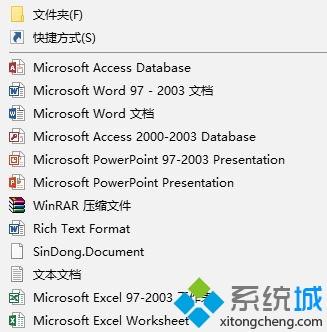
1、首先,在桌面或其他文件目录下创建一个空白的文本文档,命名为'uft8.txt';
2、然后,打开这个文本文档,点击文件-另存为,选择编码为UTF-8,之后保存;
3、将‘utf8.txt’复制到‘C:\Windows\ShellNew'文件夹内;
如果目录不存在,请在‘C:\Windows’下新建文件夹’ShellNew‘。
4、打开注册表,
(1)
HKEY_CLASSES_ROOT\.txt\ShellNew
新建-字符串值,
数值名称:FileName,数值数据:utf8.txt;
(2)
HKEY_CURRENT_USER\SOFTWARE\Microsoft\Notepad
新建-DWORD(32位)值,
数值名称:fSavePageSettings,数值数据:1;
数值名称:fSaveWindowPositions,数值数据:1。
5、重启电脑。
这时,新创建的文本文档默认编码应该就是uft-8的了。
以上就是win10电脑新建文本文档默认编码是UTF-8怎么修改成ANSI编码的详细操作步骤,大家可以按照上面的方法来修改。
我告诉你msdn版权声明:以上内容作者已申请原创保护,未经允许不得转载,侵权必究!授权事宜、对本内容有异议或投诉,敬请联系网站管理员,我们将尽快回复您,谢谢合作!










